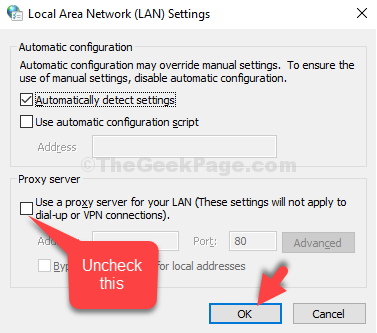โดยทั่วไปเราใช้ VPN สำหรับเครือข่ายสำนักงานหรือเพื่อสร้างการเชื่อมต่อที่ปลอดภัยยิ่งขึ้นกับอินเทอร์เน็ต แม้ว่าการตั้งค่าการเชื่อมต่อ VPN นั้นทำได้ง่าย แต่ก็อาจมีปัญหาเกิดขึ้นได้ ผู้ใช้หลายคนพบข้อผิดพลาดขณะเชื่อมต่อกับเครือข่าย VPN (ซึ่งเคยทำงานก่อนหน้านี้) โดยกล่าวว่า “ไม่สามารถสร้างการเชื่อมต่อกับคอมพิวเตอร์ระยะไกลได้ คุณอาจต้องเปลี่ยนการตั้งค่าเครือข่ายสำหรับการเชื่อมต่อนี้.”
หากคุณยังพบข้อผิดพลาดนี้ ไม่ต้องกังวลเพราะสิ่งนี้สามารถแก้ไขได้ง่าย มาดูกันว่าเป็นอย่างไร
โซลูชันที่ 1: การใช้ตัวจัดการอุปกรณ์
ขั้นตอนที่ 1: กด ปุ่ม Windows + X พร้อมกันบนแป้นพิมพ์แล้วเลือก ตัวจัดการอุปกรณ์ จากเมนูบริบท

ขั้นตอนที่ 2: ใน ตัวจัดการอุปกรณ์ หน้าต่าง เลื่อนลงและขยาย อะแดปเตอร์เครือข่าย. ตอนนี้ให้คลิกขวาที่ มินิพอร์ต WAN (SSTP) และเลือก ถอนการติดตั้งอุปกรณ์ จากเมนู
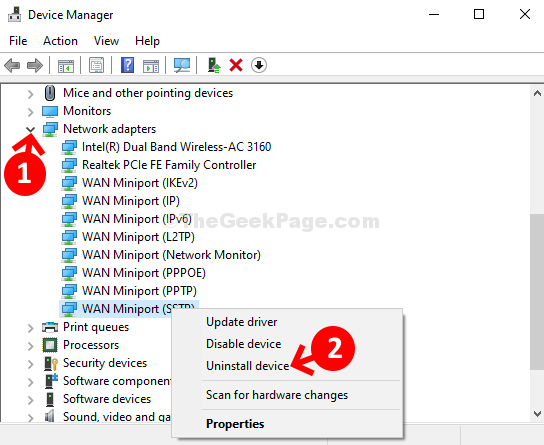
ขั้นตอนที่ 3: ทำซ้ำขั้นตอนเดียวกับที่แสดงใน ขั้นตอนที่ 2 ถึง ถอนการติดตั้งอุปกรณ์ เพื่อทุกคน มินิพอร์ต ด้านล่างทีละรายการ:
- มินิพอร์ต WAN (PPTP)
- มินิพอร์ต WAN (PPPOE)
- มินิพอร์ต WAN (การตรวจสอบเครือข่าย)
- มินิพอร์ต WAN (L2TP)
- มินิพอร์ต WAN (IPv6)
- มินิพอร์ต WAN (IP)
- มินิพอร์ต WAN (IKEv2)
ขั้นตอนที่ 4: ตอนนี้คลิกที่ หนังบู๊ ที่ด้านบนของหน้าต่างแล้วเลือก สแกนหาการเปลี่ยนแปลงฮาร์ดแวร์ จากเมนูบริบท
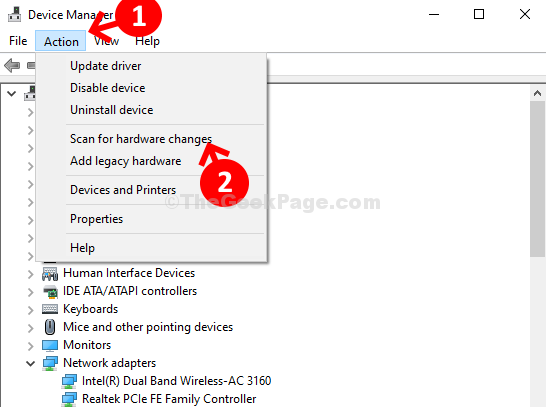
การดำเนินการนี้จะติดตั้งมินิพอร์ต WAN ใหม่ทั้งหมดอีกครั้งเหมือนเมื่อก่อน โดยพื้นฐานแล้ว มันจะติดตั้งใหม่ และตอนนี้ VPN ของคุณควรกลับมาใช้งานได้อีกครั้ง
โซลูชันที่ 2: ปิดใช้งาน Proxy
1. กด ปุ่ม Windows + R เพื่อเปิดกล่องคำสั่งเรียกใช้
2. เขียน inetcpl.cpl ในนั้นและคลิก ตกลง.

3. คลิกที่ การเชื่อมต่อ แท็บจากรายการแท็บด้านบน
4. ตอนนี้คลิกที่ การตั้งค่า LAN.

5. ทำให้เเน่นอน ใช้พร็อกซีเซิร์ฟเวอร์สำหรับ LAN. ของคุณ คือ ไม่ถูกเลือก.